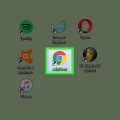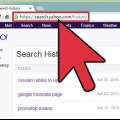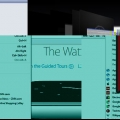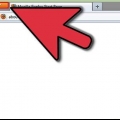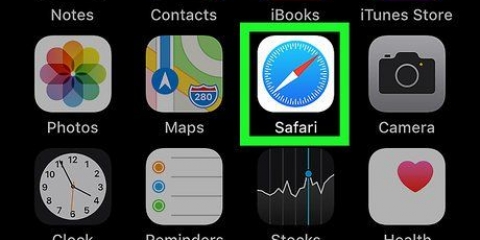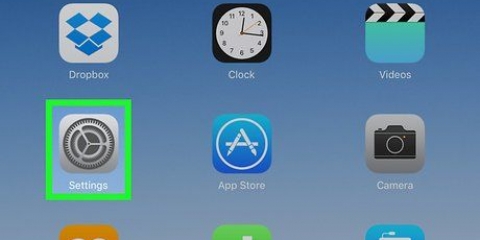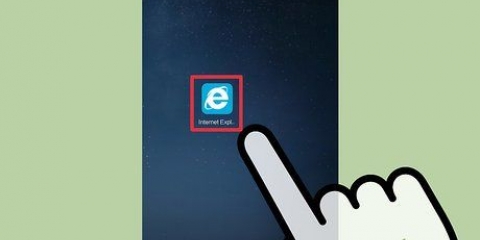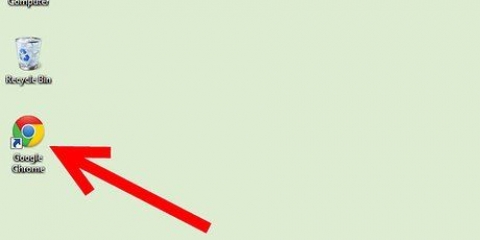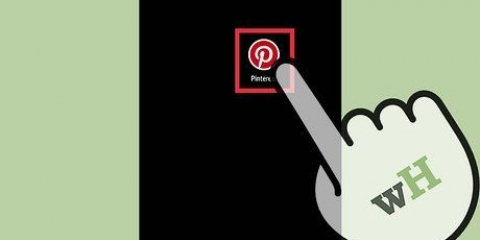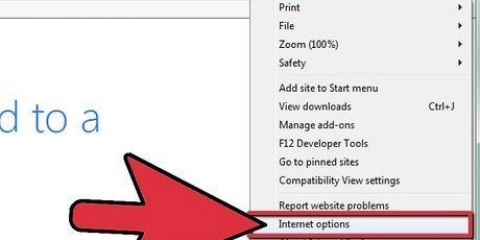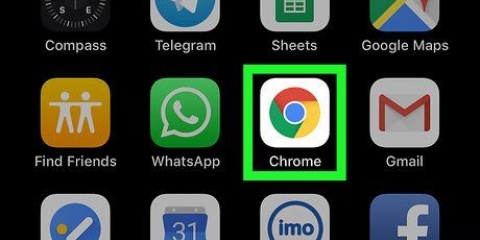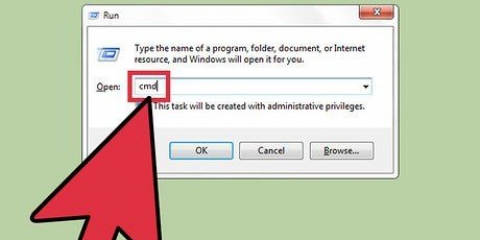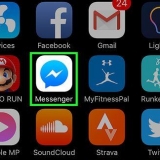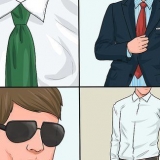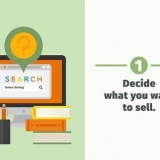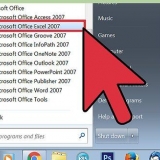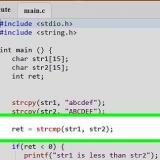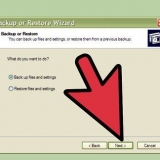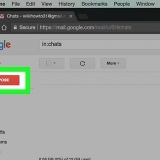Cliquez sur le bouton Signets ou appuyez sur Opter+cmd+2. Recherchez l`annonce que vous souhaitez supprimer. Sélectionnez l`entrée et appuyez sur del ou faites un clic droit et sélectionnez `Supprimer`.


Effacer l'historique de recherche dans safari
Vous voulez supprimer une recherche récente incriminante qui apparaît à chaque fois que vous cliquez sur la barre d`adresse de Safari? Vous pouvez supprimer rapidement toutes les recherches récentes quelle que soit la version de Safari. Si vous avez un appareil iOS, vous pouvez effacer vos recherches récentes en supprimant tout votre historique de navigation. Remarque : la suppression de votre historique des recherches est différent de vous supprimer historique de navigation. Votre historique de recherche est tout ce que vous avez entré dans la barre de recherche, tandis que votre historique de navigation est un résumé de tous les sites Web que vous avez visités. Pour supprimer votre historique de navigation Cliquez ici.
Pas
Méthode 1 sur 2: Mac

1. Ouvrez Safari. Vous pouvez supprimer vos recherches récentes depuis le navigateur Safari.

2. Cliquez sur la barre d`adresse. Si vous avez une ancienne version de Safari avec une barre de recherche séparée, cliquez plutôt sur la barre de recherche.

3. Supprimer toutes les URL actuellement dans la barre. Cela devrait garantir que vos recherches récentes sont affichées.

4. Cliquez sur « Effacer les recherches récentes » en bas de la liste.
Cela n`efface que vos recherches récentes. Si vous souhaitez supprimer tout l`historique de navigation, puis cliquez ici.

5. Supprimer une seule recherche. Si vous ne souhaitez supprimer qu`une seule recherche de l`historique, vous pouvez le faire à partir de la vue Signets.
Méthode 2 sur 2 : iOS

1. Ouvrez l`application Paramètres. La seule façon de supprimer l`historique de recherche dans Safari pour iOS est de supprimer tout l`historique de navigation.

2. Appuyez sur « Safari ». Cette option se trouve sous l`option `Cartes`.

3. Faites défiler vers le bas et appuyez sur « Effacer l`historique et les données du site Web ». Il vous sera demandé de confirmer la suppression en appuyant sur « Supprimer » ou « Supprimer ».
Cela supprimera tout votre historique de navigation, votre cache et votre historique de recherche récent.
Articles sur le sujet "Effacer l'historique de recherche dans safari"
Оцените, пожалуйста статью
Similaire
Populaire